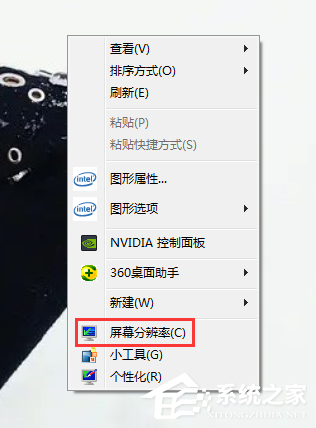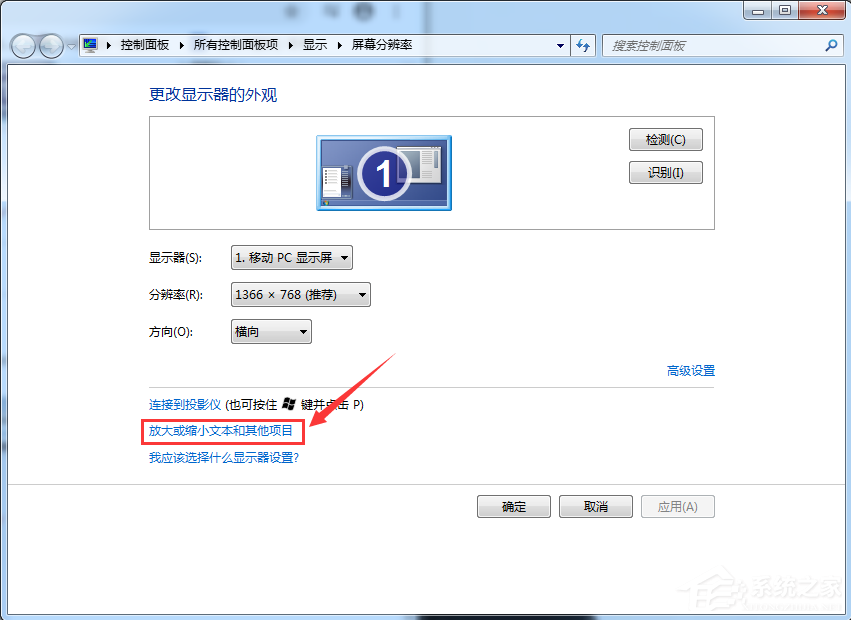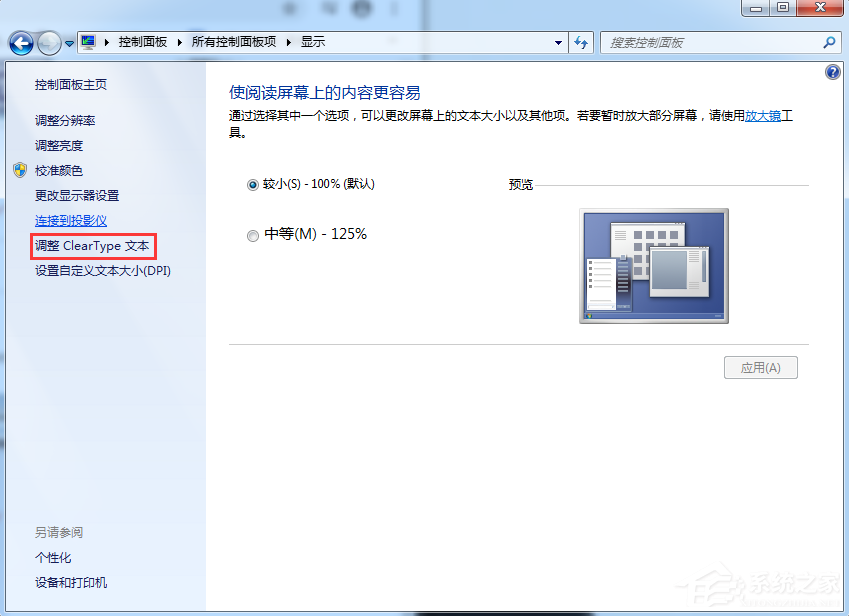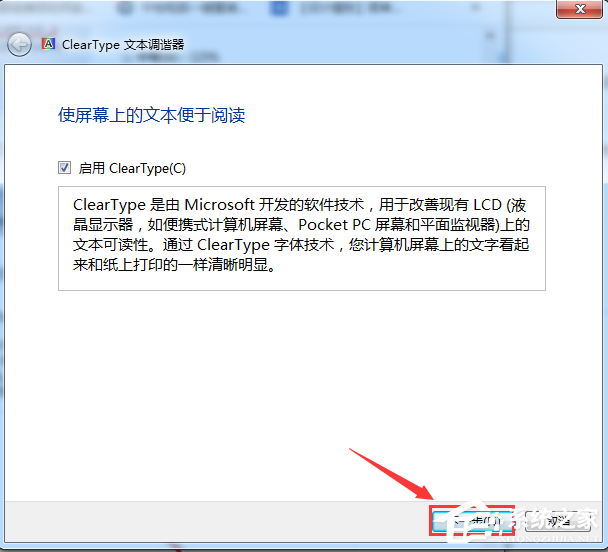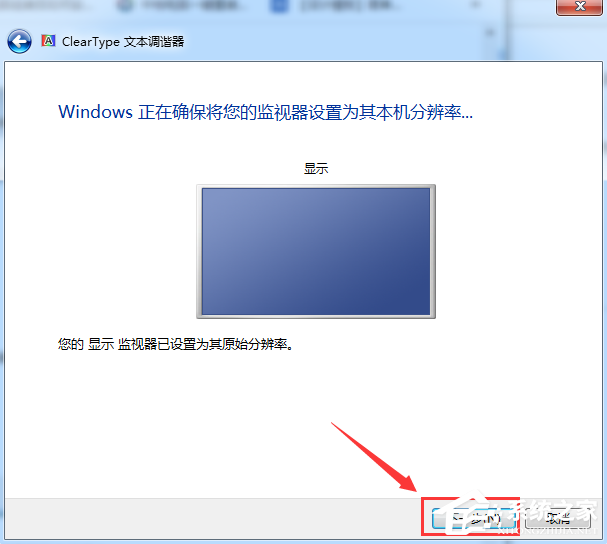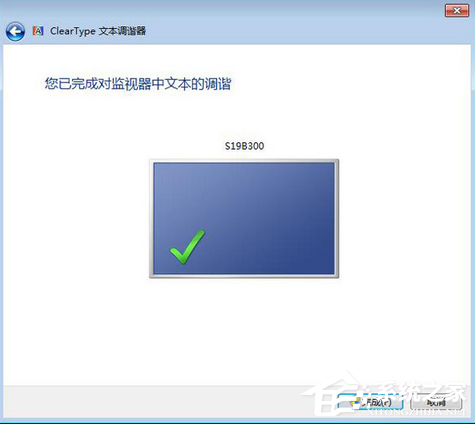Win7怎么调整电脑字体大小?在Windows系统中,默认的字体大小可以说是比较小的,而对于部分用户来说习惯使用大的字体,那么怎么调整呢?今天就以win7系统为例为大家讲解一下吧!
操作方法
1、首先,右键点击桌面空白处,菜单栏选择“屏幕分辨率”进入。
2、在打开的界面中点击“放大或缩小文本和其他项目”下一步。
3、点击界面左侧的“调整ClearType文本”选项。
4、点击“下一步”。
5、点击“下一步”。
6、接着可以选择四次最清晰文本,自行根据提示进行操作。
7、最后完成调整,只需要点击完成就行了。
以上就是小编给大家带来的有关windows7系统如何调整字体大小的回答,更多资讯教程大家可以关注系统之家哦!

 时间 2022-06-29 14:29:35
时间 2022-06-29 14:29:35 作者 admin
作者 admin 来源
来源 

 立即下载
立即下载